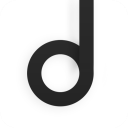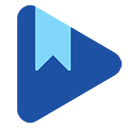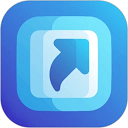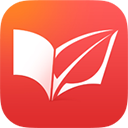Lightburn纯净版是一款激光切割领域超实用的图稿编辑软件,专为配合实体激光机使用。它功能超全,能帮您轻松搞定激光切割相关操作。通过它,您可以导入AI、PDF、SVG等各种常见矢量图形和图像格式的图稿,在编辑器里对图稿排列、编辑,甚至创建新的矢量形状,还能进行偏移、布尔运算、焊接和节点编辑这些复杂操作,大大提升工作效率,有需要的朋友别错过,赶紧下载体验。
Lightburn纯净版中文设置教程
1、在本站下载并安装 Lightburn,启动后点击上方【Language】,找到 “汉语” 并点击。
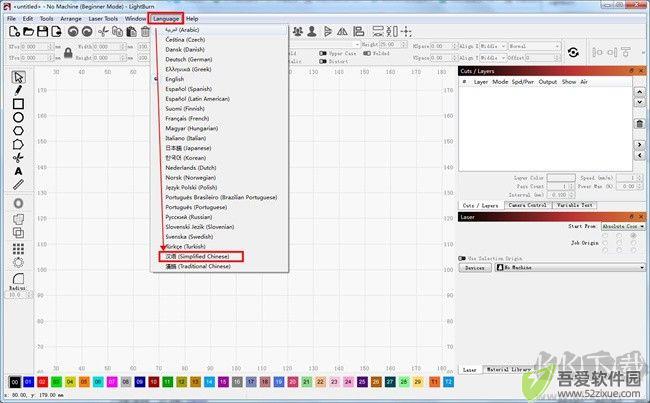
2、此时软件界面切换为中文,完成设置。
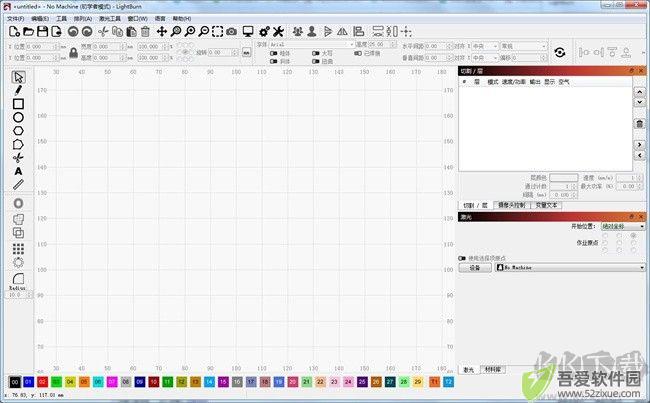
Lightburn纯净版软件教程
1、点击上方 “基础设置” 和 “设备设置”,按需求调整基本参数。
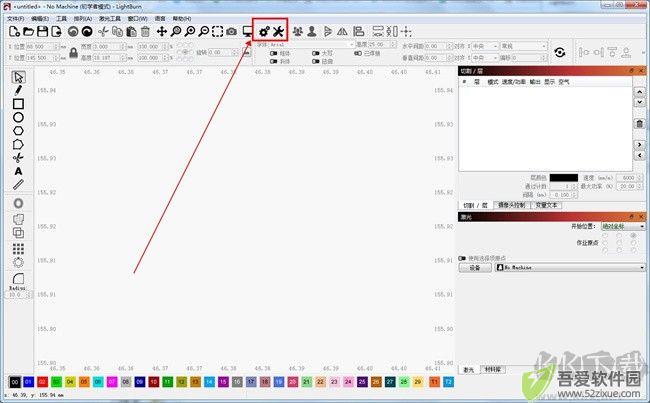
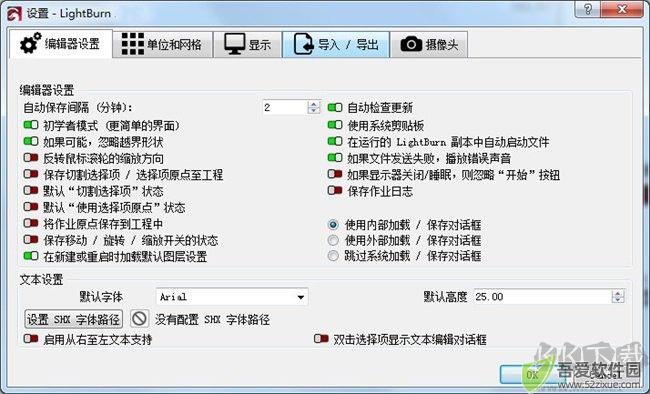

2、完成设置并熟悉功能分布后,点击左上角 “新建” 开始创作,新建图稿后保存。
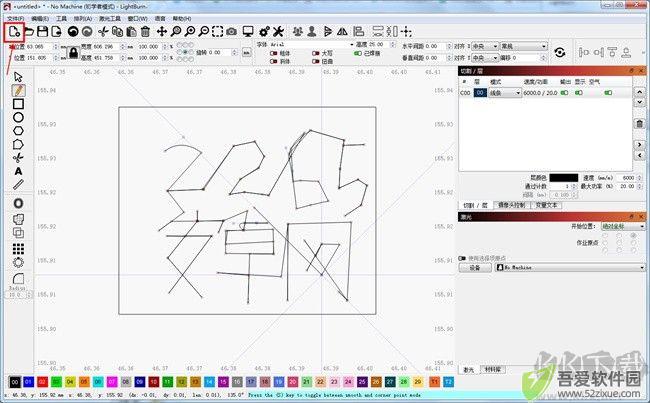
Lightburn 纯净版软件特色
一:专为激光器设计
直接与激光器通信,无需其他软件,支持 Ruida、Trocen、TopWisdom 和 GCode 等控制器(如 Grbl、Smoothieware 等)。
部分控制器需手动配置,如 K40 激光器中库存的 M2-Nano 板不支持,建议升级主板。
二:轻烧功能
图形导入编辑:支持 AI、PDF、SVG 等多种格式,可排列、编辑或创建矢量形状,具备偏移、布尔运算等功能。
参数设置:可调整功率、速度、通过次数等,满足不同切割需求。
直接控制:直接发送指令至激光切割机,支持 Windows、Mac OS 和 Linux 系统。
Lightburn 纯净版使用技巧
寻找我的激光
1、在 “设备” 页面点击 “查找我的激光”,确保激光器通电并通过 USB 连接,完成启动归位后点击 “下一步”。
2、扫描后选择对应设备(GCode 或 DSP),按提示配置原点、归位等参数。
添加激光设备
1、首次启动自动进入设备配置,也可通过 “设备” 按钮添加。
2、若自动搜索失败,可能因驱动缺失、其他软件占用或联网设备等原因,需手动处理。
手动添加激光
1、点击 “手动创建”,选择控制器类型(如 Ruida、Grbl)和连接方式(USB / 以太网)。
2、设置设备名称、工作区大小、原点位置,GCode 设备需配置归位选项,DSP 设备自动归位。
连接激光
1、添加后设备显示在列表中,单设备自动选择,多设备需手动切换。
2、若端口未显示,检查连接、驱动或重启软件,断开时可右键 “设备” 按钮重新连接
-
做超声检查时,医生为什么要在患者肚子上涂粘粘的东西 2025-06-05
-
小米mix fold有前置摄像头吗 2025-06-05
-
天地劫幽城再临归真4-5攻略:第四章归真4-5八回合图文通关教学 2025-06-05
-
蚂蚁庄园4月10日答案最新 2025-06-05
-
航海王热血航线艾尼路怎么玩?艾尼路加点连招攻略大全 2025-06-05
-
蚂蚁庄园4月13日答案最新 2025-06-05